アクセシビリティ:「アクセシビリティ」セクションでサイトのアクセシビリティの状態を確認する
2分
ウェブアクセシビリティを実践すると、障がいのある方を含め、すべての人がサイトにアクセスしてコンテンツを楽しむことができるようになります。訪問者によっては、異なるサイトエクスペリエンスを感じる場合もあるため、普段からさまざまな訪問者を考慮してサイトを整えておくことが重要です。
サイトのアクセシビリティの状態を確認する方法はいくつかありますが、「アクセシビリティ」セクションはサイトダッシュボードからすばやく表示でき、且つ、問題が検出された場合もそのままエディタを開いてアクセシビリティウィザードで問題を解決できるため、非常に便利です。
この記事では、以下の項目について説明します:
「アクセシビリティ」セクションを確認する
サイトダッシュボードで「アクセシビリティ」セクションに移動し、ライブサイトのアクセシビリティの状態を確認します。問題が検出された場合は、ここから Wix エディタのアクセシビリティウィザードを開いて問題を解決することができます。
「アクセシビリティ」セクションを確認する方法:
- サイトダッシュボードにアクセスします。
- 左側のメニューの「サイト・モバイルアプリ」にマウスオーバーします。
- 「ウェブサイト・SEO」で「ウェブサイト」を選択します。
- スクロールダウンして「アクセシビリティ」セクションを確認します。
- (問題が検出された場合)「問題を解決する」をクリックします。
- エディタに表示されるアクセシビリティウィザードの手順に従って、アクセシビリティの問題を解決します。
- 変更内容を保存して公開します。
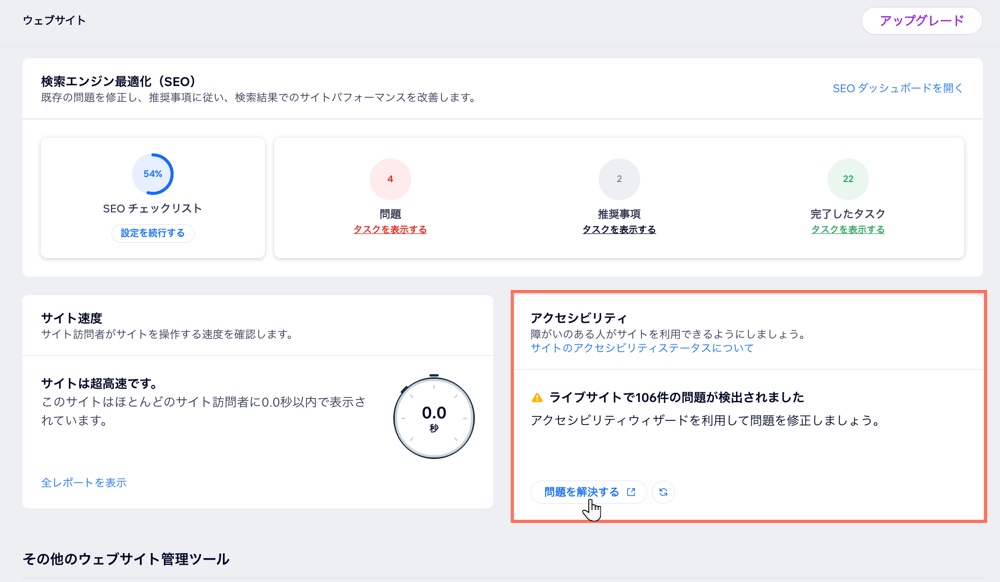
よくある質問
「アクセシビリティ」セクションに関する詳細については、以下の質問をクリックしてください。
このセクションでは、どのエディタで作成されたサイトのアクセシビリティの問題を検出することができますか?
このセクションとアクセシビリティウィザードの違いを教えてください。
このセクションはどれくらいの頻度で確認する必要がありますか?

